April 12
15Lesezeit Minuten
Wie man ein Bild in Photoshop einfach spiegelt
Dieses Tutorial erklärt, wie du ein Bild spiegeln und deine Photoshop-Erfahrung optimieren kannst. Es ist kein Geheimnis, dass man mit Photoshop komplizierte Aufgaben bewältigen kann, aber es ist auch ideal für einfache Aufgaben. In diesem Leitfaden erfährst du, wie du ein Bild spiegeln, eine Leinwand drehen und mit Bildern in Photoshop arbeiten kannst.

Wenn du Photoshop nicht magst oder denkst, dass es zu kompliziert ist, kannst du jetzt mit nur einem Klick zu Luminar Neo wechseln. Luminar Neo funktioniert auch als eines von vielen Photoshop-Plugins, mit denen du schnell schöne Looks und Bearbeitungen anwenden kannst, um deine Bilder großartig zu machen.
Wie man ein Bild in Photoshop spiegelt
Du kannst das Spiegeln eines Bildes aus einer Vielzahl von Gründen tun. Sowohl Anfänger*Innen als auch Profis verwenden die Bild-Spiegel-Technik in Photoshop, um bessere Ergebnisse zu erzielen, den Fokus in einem Bild zu verschieben oder komplizierte und schöne Muster zu erstellen. Mit Photoshop kannst du all diese Ergebnisse erzielen, aber es wurde hauptsächlich für professionelle Benutzer*Innen entwickelt. Viele Fotograf*Innen bevorzugen Luminar Neo, weil es schnell und benutzerfreundlich ist.
Option 1 — Das gesamte Bild spiegeln
Das Spiegeln eines Bildes ohne Ebenen ist ganz einfach. Öffne zuerst dein Bild in Photoshop. Wähle in der oberen Menüleiste Bild –> Bild drehen –> Leinwand horizontal spiegeln/Leinwand vertikal spiegeln. Mit nur einem Klick kannst du eine schnelle Bildspiegelung erzielen.
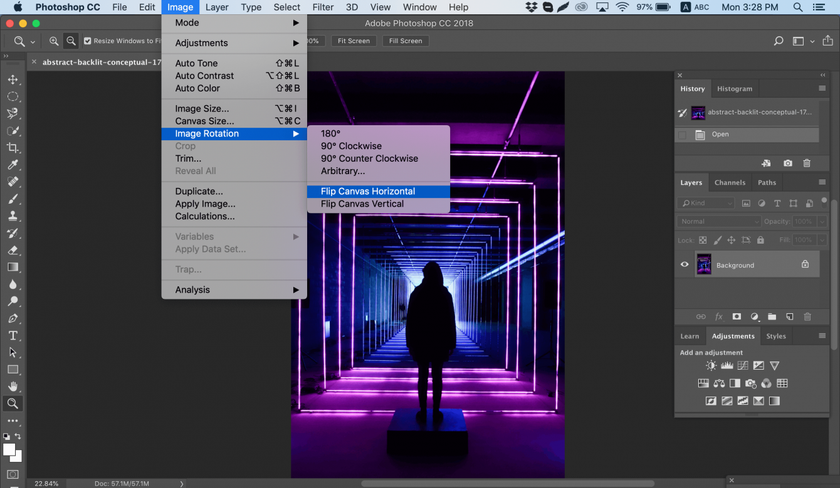
Jetzt kannst du Expert*in beim Spiegeln von Bildern in Photoshop sein!
Option 2 — Eine Ebene spiegeln
Probleme entstehen, wenn du eine bestimmte Ebene spiegeln musst. Nehmen wir an, du musst nur das Logo deines Unternehmens, ein Wasserzeichen oder einen Text spiegeln. In diesem Fall musst du nur die Ebene, die das Element enthält, spiegeln.
Manchmal musst du nur eine Ebene und kein vollständiges Bild spiegeln. Es gibt mindestens drei Möglichkeiten, eine Ebene in Photoshop zu spiegeln. Verwende jene, die am besten für dich funktioniert.
Option 1
Wähle die Bildebene aus, die du spiegeln möchtest und klicke auf Bearbeiten –> Transformieren –> Horizontal spiegeln/Vertikal spiegeln.
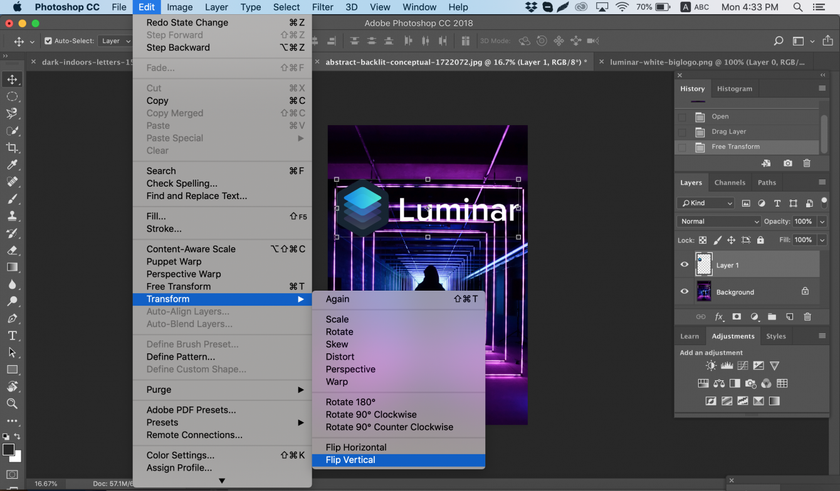
Option 2
Klicke auf Bearbeiten –> Frei transformieren und klicke dann mit der rechten Maustaste in das Transformationsfeld, das um das Bild herum angezeigt wird. Dadurch wird ein kleines Dropdown-Menü mit Spiegel-Optionen geöffnet.
Option 3
Drücke Strg + T in deiner Photoshop-Leinwand und gehe in den Modus Frei transformieren. Klicke dann mit der rechten Maustaste auf das Bild und du hast die Optionen, um es zu spiegeln.
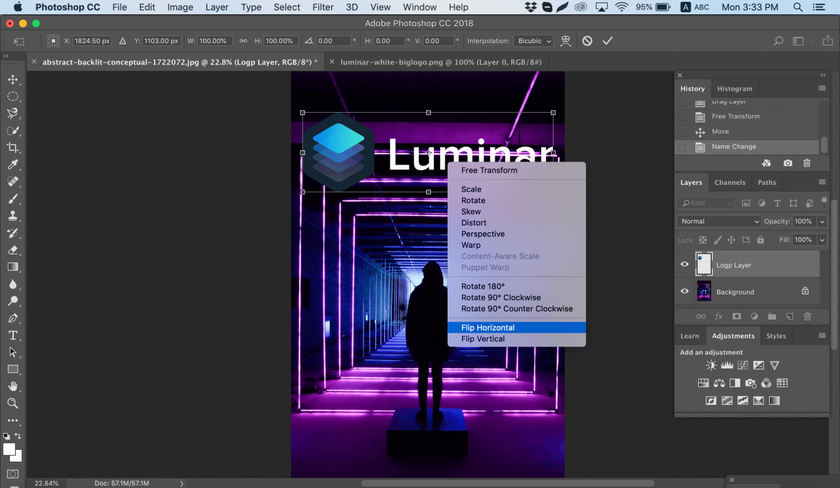
So drehst du ein Bild in Photoshop
Manchmal willst du ein Bild nicht spiegeln, sondern es um 90 oder 180 Grad drehen, was nicht dasselbe ist wie Spiegeln. Du kannst deinen Kopf nach rechts oder links neigen und sehen, wie dein Bild aussehen wird, wenn es gedreht wird.
Wenn du lernen möchtest, wie man ein Bild in Photoshop dreht, befolge die folgenden Schritte.
1. Öffne dein Bild in Photoshop.
2. Wähle Bild –> Bild drehen und wähle die gewünschte Option im Menü aus.
3. Achte auf die Optionen im Uhrzeigersinn (CW) und gegen den Uhrzeigersinn (CCW).
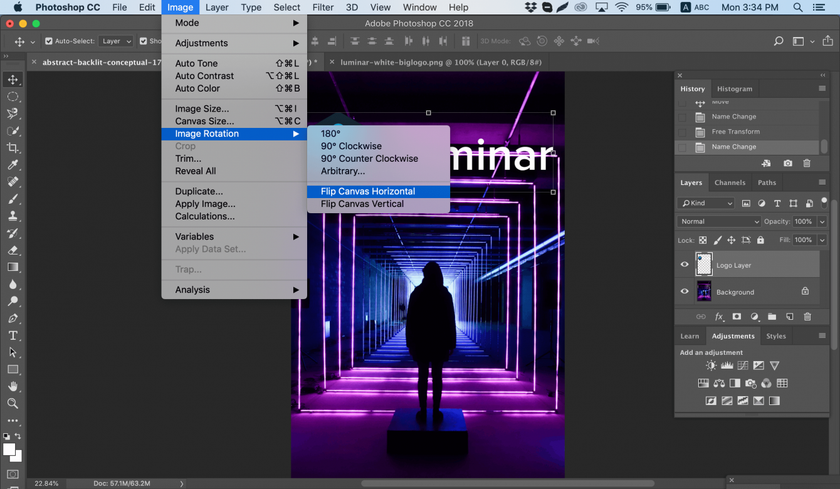
4. Drehe das Bild, wie du möchtest, und wenn du zufrieden bist, speichere es oder exportiere es für die zukünftige Verwendung.
Vorsicht: Wenn dein Bild mehrere Ebenen hat, wird mit dieser Option nur die von dir ausgewählte Ebene gedreht. Wenn du alle Ebenen auf einmal drehen möchtest, benötigst du die Option Leinwand drehen, da du so dein gesamtes Projekt drehen kannst.
So drehst du die Leinwand in Photoshop
Die Leinwand umfasst alle Ebenen in deinem Projekt. Die beste Möglichkeit, die Leinwand in Photoshop zu drehen, ist die Verwendung des Drehansichtstools. So wird’s gemacht:
1. Suche die Tool-Leiste und wähle das Tool Ansicht drehen.
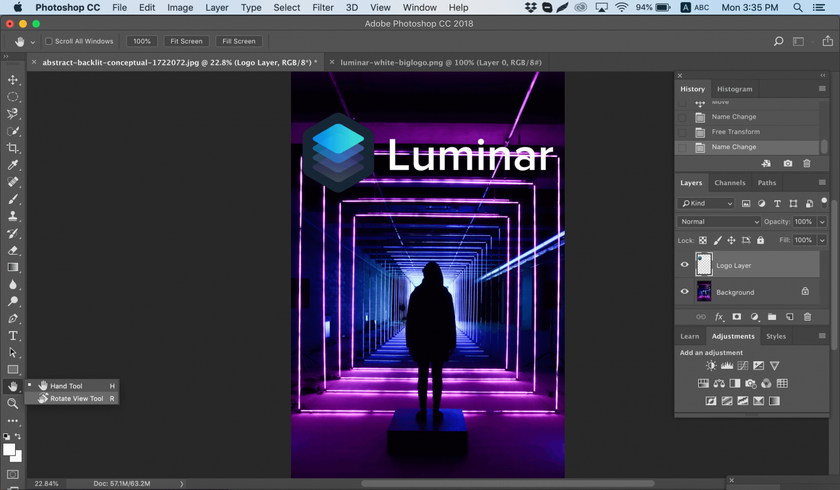
2. Setze den Cursor des Tools in das Bildfenster und halte die Maustaste gedrückt.
3. Eine Kompassrose wird erscheinen.
4. Ziehe den Cursor im (oder gegen) den Uhrzeigersinn, um die Leinwand zu drehen.
5. Nachdem du den gewünschten Drehwinkel erreicht hast, lasse die Maustaste los.
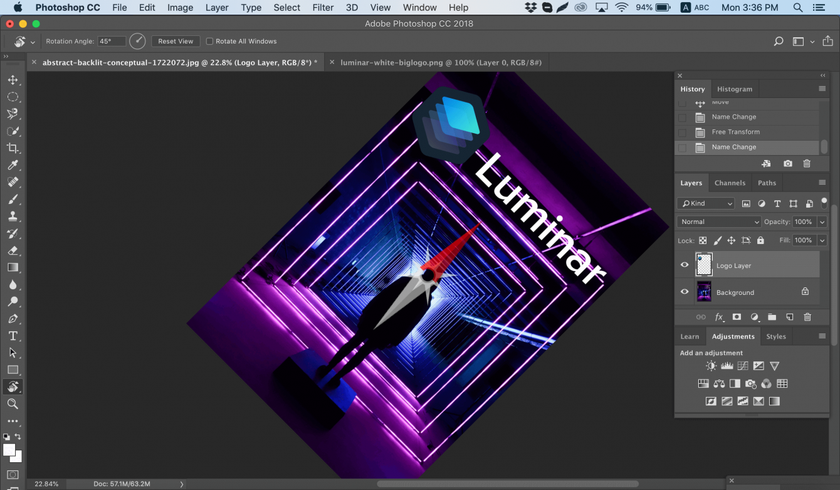
6. Wenn du deine Drehung rückgängig machen möchtest, klicke in der Optionsleiste auf die Schaltfläche Ansicht zurücksetzen.
7. Wenn du Bearbeiten –> Rückgängig oder im Verlaufsfenster Änderungen rückgängig machen wählst, wird dein Bild nicht auf die ursprüngliche Null-Grad-Drehung zurückgesetzt.
Beachte, dass du in der Optionsleiste den Drehwinkel sehen und entsprechend drehen kannst. Du kannst auch die Option Alle Fenster drehen aktivieren, mit der du alle geöffneten Dokumente gleichzeitig drehen kannst.
So spiegelst du ein Bild in Photoshop richtig
Manchmal funktioniert das Spiegeln eines Bildes nicht wie geplant. Es können Probleme in deinem gedrehten Photoshop-Bild auftreten. Um dir zu helfen, diese zu beheben, findest du hier eine kurze Anleitung zur Fehlerbehebung.
Die Spiegeloption kann nicht gefunden werden
Wenn du die Bildspiegeloption nicht gemäß den Screenshots oben finden kannst, hast du möglicherweise eine andere Version von Photoshop installiert. Klicke in diesem Fall in der oberen Menüleiste auf Hilfe und suche nach „Spiegeln“. Photoshop wird dir helfen, diese Funktion zu finden.
Logo oder Text gespiegelt
Manchmal möchtest du nur ein Bild spiegeln, aber das Logo, Wasserzeichen oder Text spiegeln sich auch, so dass sie nicht lesbar sind. In diesem Fall musst du nur eine Ebene anstelle der gesamten Leinwand spiegeln. Wie du eine Ebene in Photoshop spiegeln kannst, erfährst du in der obigen Anleitung.
Das Bild ist in die falsche Richtung gespiegelt
Achte darauf, wie du das Bild spiegelst — entlang der vertikalen oder horizontalen Achse —, da das Ergebnis unterschiedlich sein wird.
Drehen statt spiegeln
Es ist leicht, diese Funktionen zu verwechseln, aber die Ergebnisse sind auffallend unterschiedlich. Stelle dir das Drehen eines Bildes so vor, als ob du den Kopf neigst. Wenn man ein Bild spiegelt, ist es, als würde man es in einem Spiegel betrachten. Wenn du den Unterschied noch nicht sicher benennen kannst, suche nach Anweisungen, wie du eine Ebene in Photoshop drehen kannst.
Menschen sehen unnatürlich aus
Wir sind es gewohnt, Menschen auf eine bestimmte Weise zu sehen und manchmal kann das Spiegeln eines Fotos dazu führen, dass Menschen unnatürlich oder seltsam aussehen. Durch das Lesen von Tutorials kannst du mehr darüber erfahren, wie man Bilder von Menschen in Photoshop bearbeiten und sie natürlicher aussehen lassen kann. Natürliche Bilder von Menschen zu bekommen, bedeutet eher, sicherzustellen, dass sich die Menschen wohl fühlen, wenn du sie fotografierst, und weniger, wie man ein Bild in Photoshop spiegelt.
Kreative Ideen
Lass uns einige kreative Ideen anschauen, die du mit Spiegeln und Drehen umsetzen kannst.
Spiegeleffekt
Wenn du weißt, wie man eine Ebene in Photoshop spiegelt, gibt es eine Menge lustiger Möglichkeiten, um mit deinen Fotos kreativ zu werden. Du kannst ein Bild entlang einer horizontalen oder vertikalen Linie in der Mitte spiegeln und einen interessanten Spiegeleffekt erzielen. Wenn du beispielsweise ein Bild eines Gebäudes aufnehmen und es horizontal spiegeln willst, sieht das Gebäude so aus, als würde es sich sowohl in die Erde als auch in den Himmel erstrecken und erzeugt ein unheimliches, abstraktes Bild. Du kannst auch zweiköpfige Tiere machen, indem du ein Bild vertikal in der Mitte spiegelst. Hier sind deiner Kreativität keine Grenzen gesetzt.
1. Wähle das Bild aus, mit dem du arbeiten möchtest, und entsperre die Hintergrundebene im Ebenenbereich.
2. Füge mehr Leinwandfläche hinzu, damit eine weitere Hälfte des Bildes darauf passt. Klicke dazu auf das Menü Ansicht und wähle Neuer Leitfaden. Achte darauf, einen vertikalen Leitfaden in der Mitte hinzuzufügen.
3. Wähle das Tool Verschieben und ziehe dein Motiv auf eine Seite des Lineals.
4. Wähle das Bild aus und wähle dann Auswahl transformieren.
5. Ziehe die Seite des Auswahlentwurfs auf den Leitfaden und kopiere ihn auf eine neue Ebene.
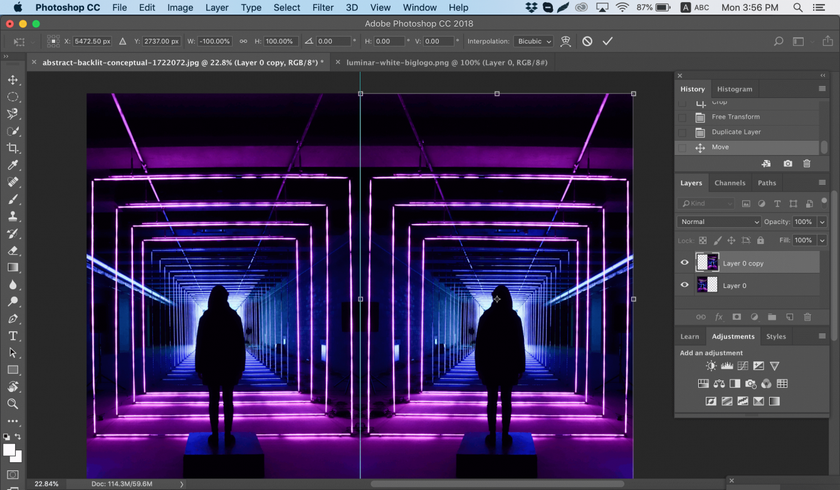
6. Wähle das Tool Frei transformieren. Ziehe den Referenzpunkt über den Leitfaden und spiegele das Bild horizontal.
7. Entferne den Leitfaden und entferne zusätzlichen Platz an den Seiten. Klicke auf OK, um das Dialogfeld zu schließen und dein Bild zu exportieren.
Mehrmaliges Spiegeln für lustige Muster
Eine andere Technik, die deiner Fotografie Kreativität verleihen kann, ist eine mehrmalige Bildspiegelung vorzunehmen, um lustige Muster zu erzielen.
1. Öffne das Bild, welches du bearbeiten möchtest.
2. Bereite deinen Arbeitsplatz vor: Dupliziere die Hintergrundebene und verdoppel die Breite der Leinwand.
3. Wähle die kopierte Hintergrundebene und ziehe dein Foto darauf und nach rechts.
4. Spiegel das Bild auf der rechten Seite horizontal nach den Anweisungen oben.
5. Füge die beiden Ebenen zusammen.
6. Wiederhole die gleichen Schritte, dupliziere die Ebene und verdoppel die Höhe der Leinwand, dann ziehe dein neues Bild unter das Original.
7. Spiegel das untere Bild vertikal und fügen dann beide Ebenen zu einer neuen Ebene zusammen.
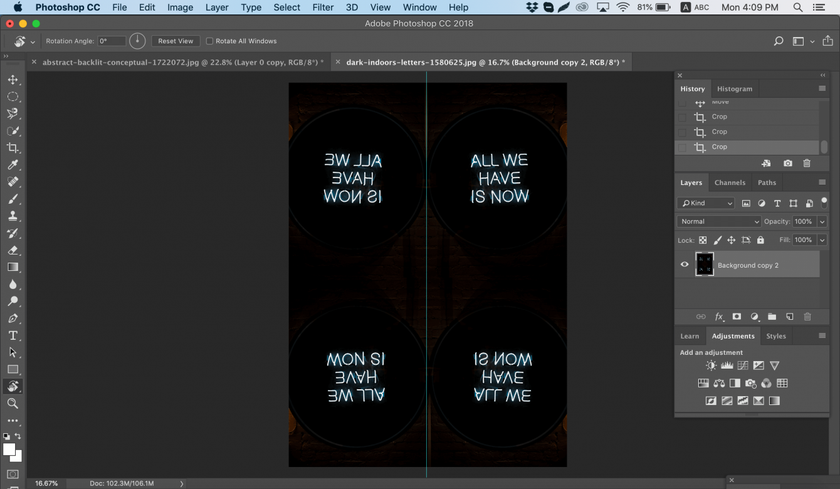
8. Drehe die neue Ebene um 90 Grad im Uhrzeigersinn, schneide die Leinwand um das gedrehte Bild zu und füge beide Ebenen wieder zu einer neuen Ebene zusammen.
Auf diese Weise kannst du ein wunderbares kaleidoskopisches Bild mit wiederkehrenden Mustern erstellen.
Wir hoffen, dass du jetzt einige Techniken beherrschst, um Bilder zu spiegeln und sogar in der Lage sein wirst, Freund*Innen beizubringen, wie man ein Bild spiegelt und wie man eine Leinwand in Photoshop dreht. Wenn nicht, kannst du immer Luminar ausprobieren, das eine benutzerfreundliche Oberfläche und Funktionen für Anfänger*Innen und Profis hat. Noch nicht bereit für einen Kauf? Kein Problem! Probiere Luminar Neo kostenlos aus, indem du auf die Schaltfläche unten klickst und spiegel dann sofort ein Bild. Du kannst dich jederzeit entscheiden, Luminar später zu kaufen. Viel Glück und tolles Fotografieren wünscht das Skylum-Team!


 >
>

